سأل أحد المتابعين على Twitter مؤخرًا كيف يمكنه استيراد بعض ملفات MP3 إلى تطبيق iOS Voice Memo. بعد إجراء بعض الأبحاث والتجربة والخطأ ، تمكنا من التوصل إلى حل ناجح.
باستخدام iTunes ، يمكن للأشخاص استيراد ملاحظاتهم الصوتية أو مقاطع الصوت الخاصة بهم ، بغض النظر عن الجهاز أو النظام الأساسي الذي صنعوه في الأصل. في بضع خطوات قصيرة ، ستقوم بتحويل الملفات واستيرادها إلى iTunes ووضع علامة "مذكرة صوتية" وأخيراً مزامنتها مع جهاز iPhone الخاص بك.
هيا بنا نبدأ.
أولاً ، ستحتاج إلى تحويل أي مقاطع صوتية ليست بتنسيق M4A ، والتي من المرجح أن تكون معظم المقاطع التي تريد استيرادها. أسهل طريقة للقيام بذلك هي استخدام تطبيق مجاني ، لكل من Mac و Windows على حد سواء ، يسمى المحول.
كان جزء من التجربة والخطأ المذكورين أعلاه متعلقًا بتنسيق الملف. في بعض الحالات ، يسمح iTunes باستيراد ملف MP3 أو حتى WAV ومزامنته مع iPhone دون أي مشكلة. عند مزامنة الجهاز التالية ، ستختفي مقاطع الصوت من تطبيق Voice Memo ، وسيقول iTunes أنها غير متوافقة. كانت أسهل طريقة وجدناها لمزامنة الملفات بشكل موثوق إلى تطبيق Voice Memo هي تحويلها إلى ملفات M4A.

بعد تنزيل وتثبيت محول ، يمكنك سحب أي ملف صوتي وإفلاته في قائمة الانتظار. تأكد من تحديد المكان الذي تريد من المحول وضع الملفات الجديدة فيه ، وكذلك تغيير تنسيق الإخراج إلى M4A. بمجرد أن تكون جميع الإعدادات صحيحة ، انقر فوق بدء التحويل!
لن تستغرق عملية التحويل وقتًا طويلاً. بمجرد الانتهاء من ذلك ، قم باستيراد الملفات الجديدة إلى iTunes إما عن طريق السحب والإفلات ، أو الذهاب إلى ملف> إضافة إلى المكتبة وتحديد الملفات.
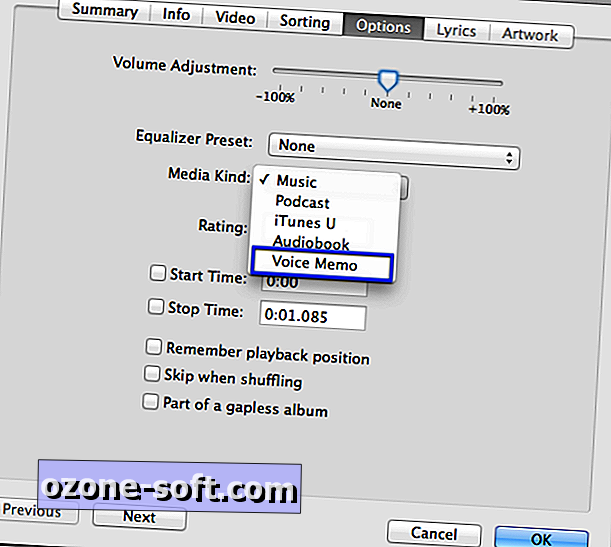
بعد ذلك ، ستحتاج إلى تغيير إعداد "نوع الوسائط" لكل ملف من "الموسيقى إلى مذكرة صوتية".
- انقر بزر الماوس الأيمن على الملف
- حدد الحصول على معلومات
- حدد علامة التبويب خيارات
- تغيير نوع الوسائط من الموسيقى إلى المذكرة الصوتية
- اضغط موافق
بعد تغيير نوع الوسائط على كافة الملفات التي تريد استيرادها إلى جهاز iPhone إلى Voice Memo ، تكون مستعدًا لمزامنة الملفات مع جهازك.
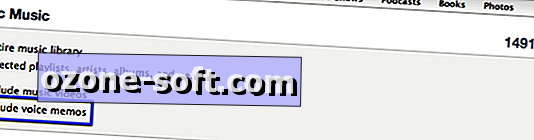
عند اتصال جهاز iPhone بجهاز الكمبيوتر لديك عبر كابل المزامنة ، حدد علامة التبويب "الموسيقى". هنا ، يجب التأكد من تشغيل الخيار "تضمين المذكرات الصوتية" عن طريق تحديد المربع المجاور له. مزامنة جهازك.

بعد أن ينتهي iTunes من مزامنة جهازك ، عند عرض المذكرات الصوتية في تطبيق iOS ، يجب أن تشاهد ملفاتك. من هنا يمكنك الاستماع إليها أو مشاركتها عبر البريد الإلكتروني أو MMS.
أكثر شيء واحد ، للمساعدة في تنظيم "المذكرات الصوتية" الخاصة بك في iTunes ، مما يجعلها أسهل لتتبع ، تغيير اسم الفنان إلى المذكرات الصوتية أو إنشاء قائمة تشغيل "مذكرة صوتية" واستيراد ملفات مذكرة الصوت الخاصة بك فقط في قائمة التشغيل.
من خلال استيراد المذكرات الصوتية التي تم تسجيلها مسبقًا ، يمكنك بسهولة الاستماع إليها ومشاركتها ، سواء قمت بتسجيلها بنفسك أم أنها مقطع صوت أو فيلم مفضل.













ترك تعليقك